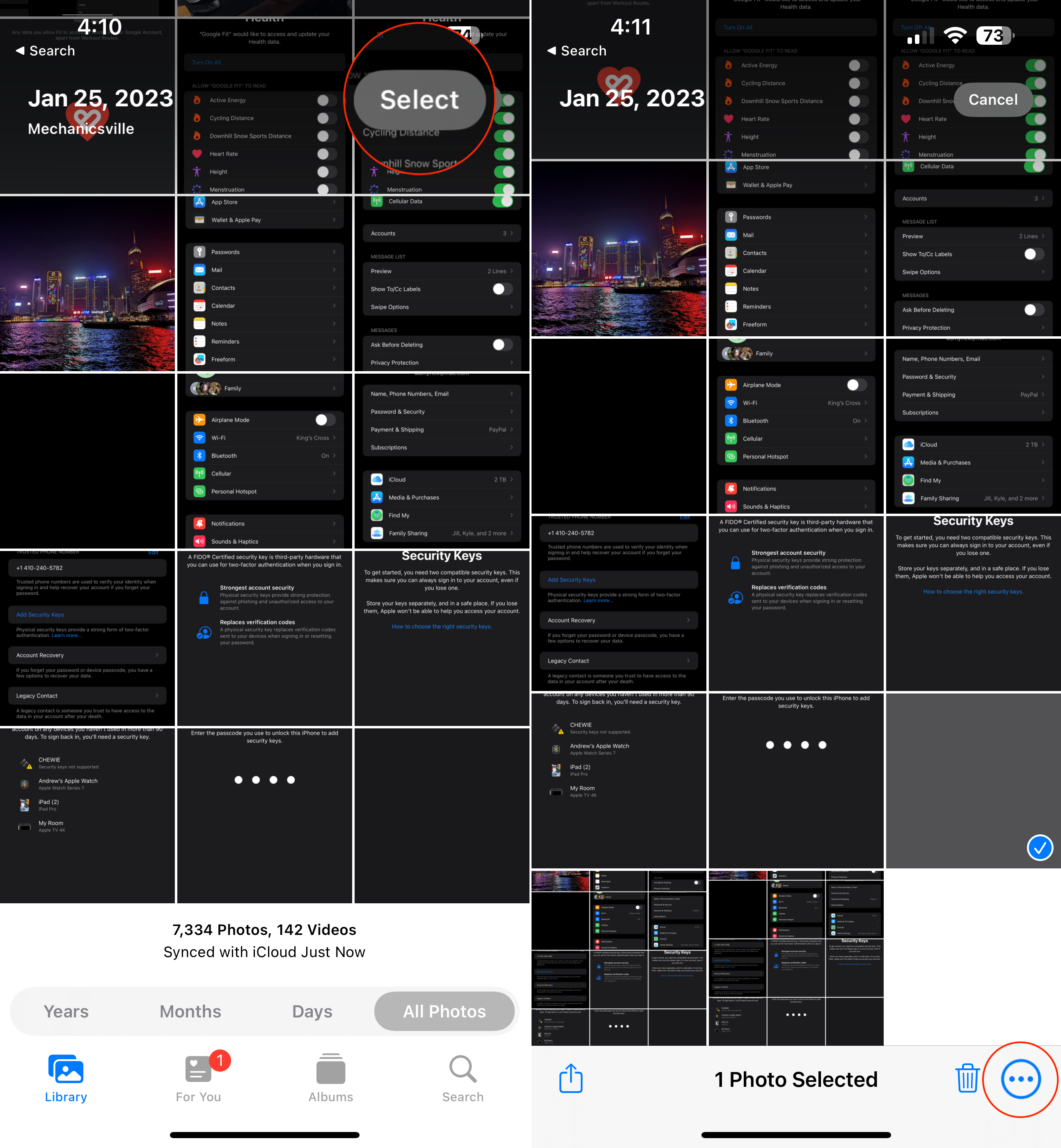É absolutamente maravilhoso poder ter sempre consigo um dispositivo capaz de capturar os momentos mais preciosos e emocionantes da sua vida. Mas só porque você queria tirar ou salvar uma foto de algo, não significa que ela deva estar disponível e acessível para qualquer um ver. Existem maneiras de ocultar pastas, documentos e arquivos de seus dispositivos de várias maneiras, e isso inclui a capacidade de ocultar fotos no iPhone, iPad e Mac.
Leitura relacionada
Como ocultar fotos no iPhone e iPad
As etapas que você precisa seguir para ocultar fotos no iPhone e iPad são tão simples quanto você poderia desejar. A melhor parte disso tudo é que você não precisa depender de aplicativos ou serviços de terceiros para fazer isso. Graças ao fato de a Apple incorporar esse recurso ao aplicativo Fotos, você pode ocultar as fotos no iPhone e no iPad assim que tirar (ou salvar) uma foto.
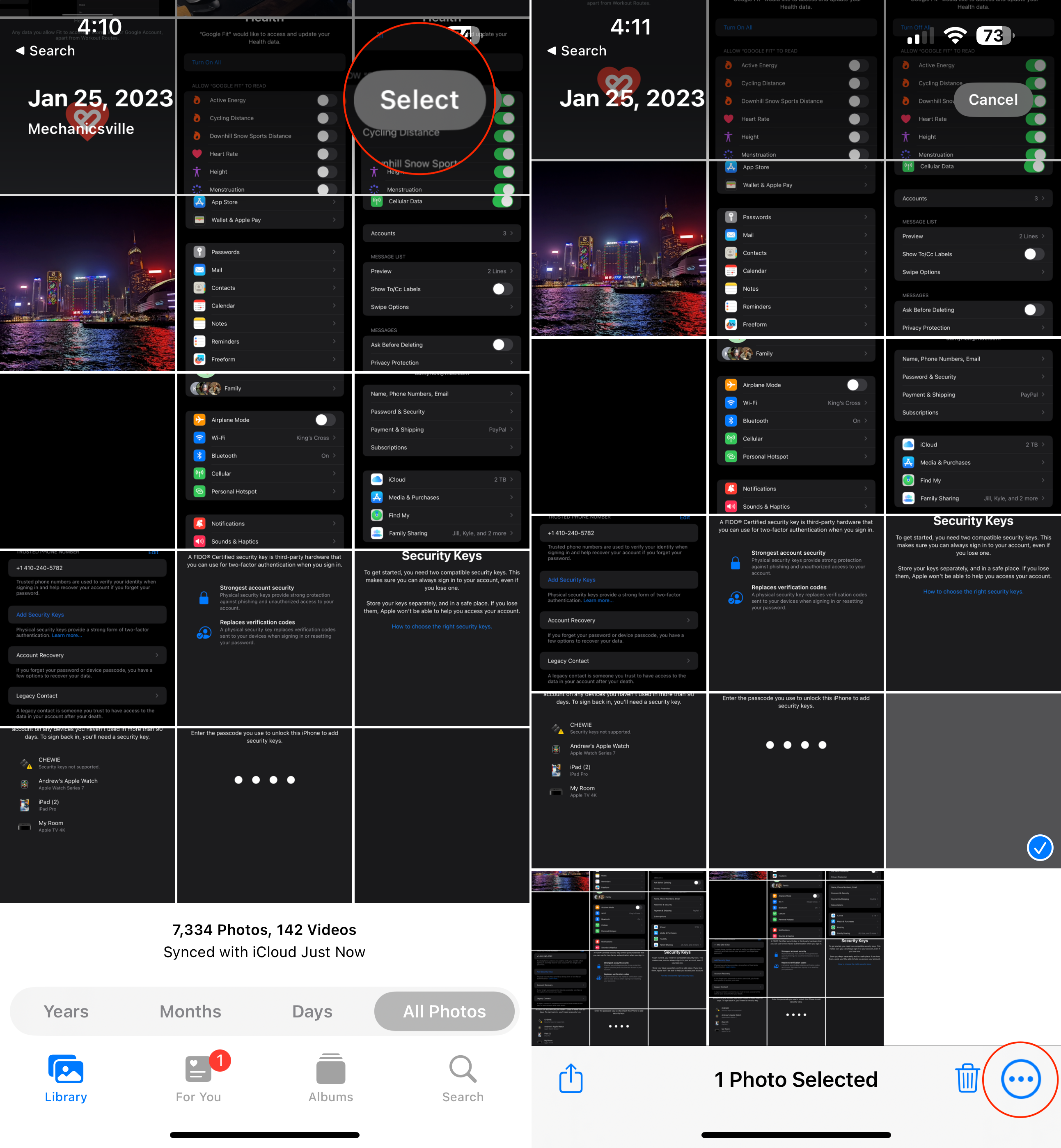 Abra as Fotos no seu iPhone e/ou iPad. Localize e abra o álbum que deseja visualizar. Toque no botão Selecionar no canto superior direito. Selecione as fotos e vídeos que deseja ocultar. Toque no botão Reticências (…) na barra de ferramentas inferior. No menu de contexto exibido, toque no botão Ocultar. Toque no botão Ocultar [#] fotos.
Abra as Fotos no seu iPhone e/ou iPad. Localize e abra o álbum que deseja visualizar. Toque no botão Selecionar no canto superior direito. Selecione as fotos e vídeos que deseja ocultar. Toque no botão Reticências (…) na barra de ferramentas inferior. No menu de contexto exibido, toque no botão Ocultar. Toque no botão Ocultar [#] fotos.
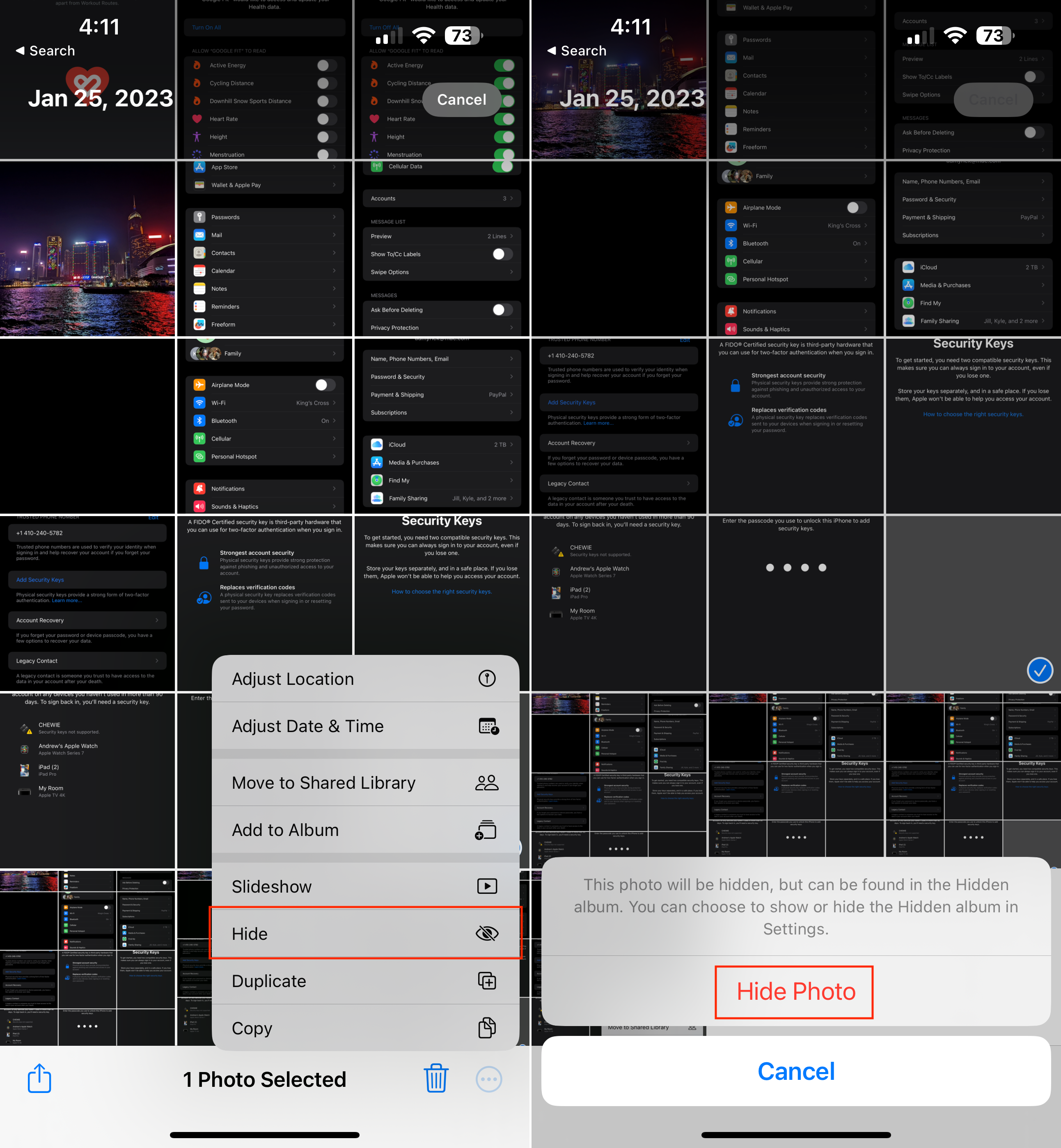
Assim que você tocar no botão Ocultar fotos, quaisquer imagens ou vídeos selecionados serão removidos da exibição principal da Biblioteca no aplicativo Fotos. Elas não são excluídas do seu dispositivo, mas movidas para um álbum totalmente diferente e protegido com Face ID, Touch ID ou senha.
Como ocultar fotos no Mac
Se você prefere gerenciar sua biblioteca de fotos no Mac, a Apple torna isso extremamente fácil graças ao aplicativo Fotos integrado. Com a ajuda do iCloud Photos, todas as fotos e vídeos que você capturar serão sincronizados em seus dispositivos. Além disso, você também pode ocultar fotos no Mac.
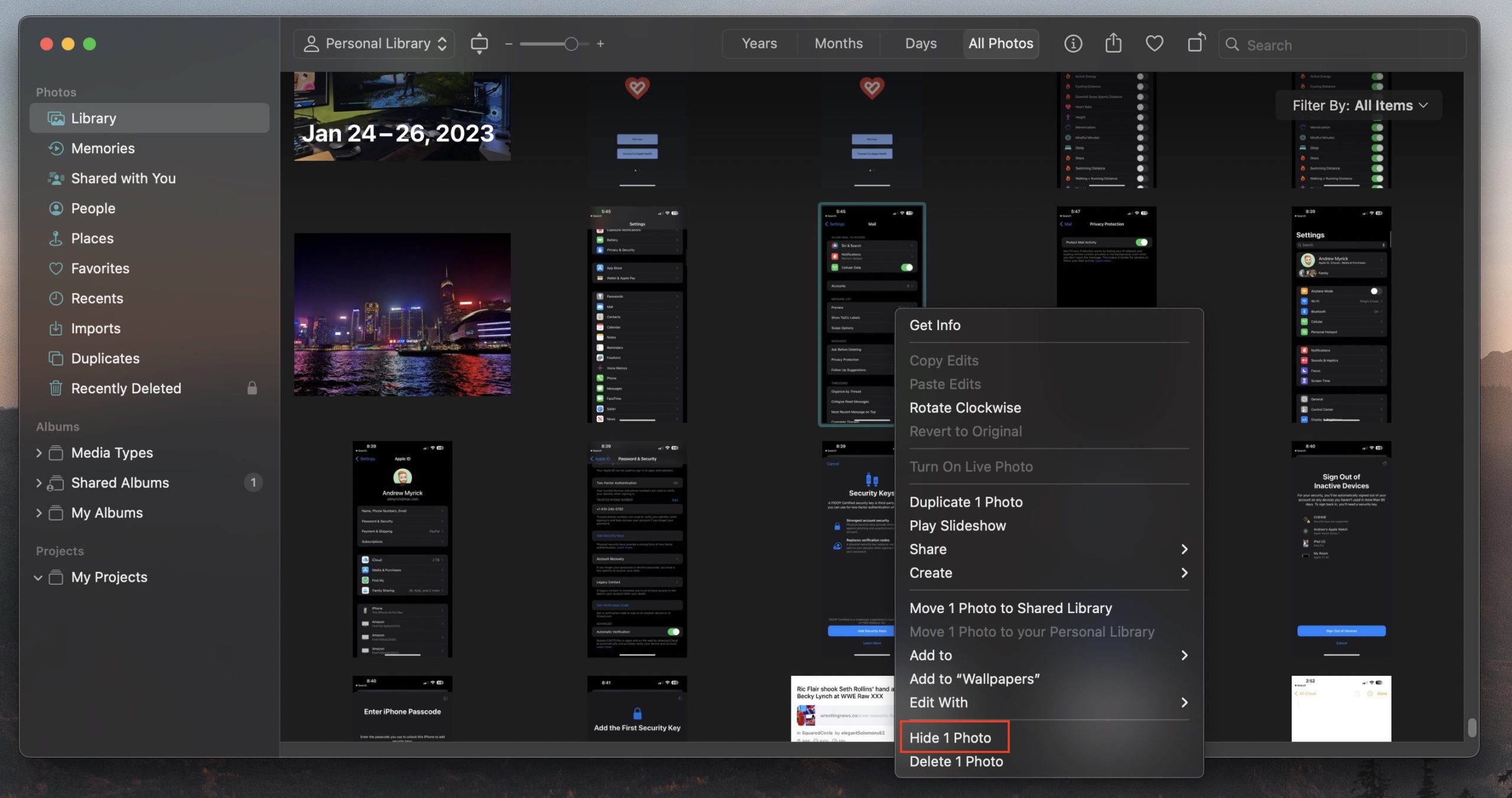
Abra o aplicativo Fotos no seu Mac. Clique em Biblioteca na seção Fotos na barra lateral à esquerda. Localize a(s) foto(s) e/ou vídeo(s) que deseja ocultar. Clique com o botão direito do mouse na foto que deseja ocultar. No menu suspenso, realce e selecione Ocultar [#] fotos. Clique no botão Ocultar para confirmar.
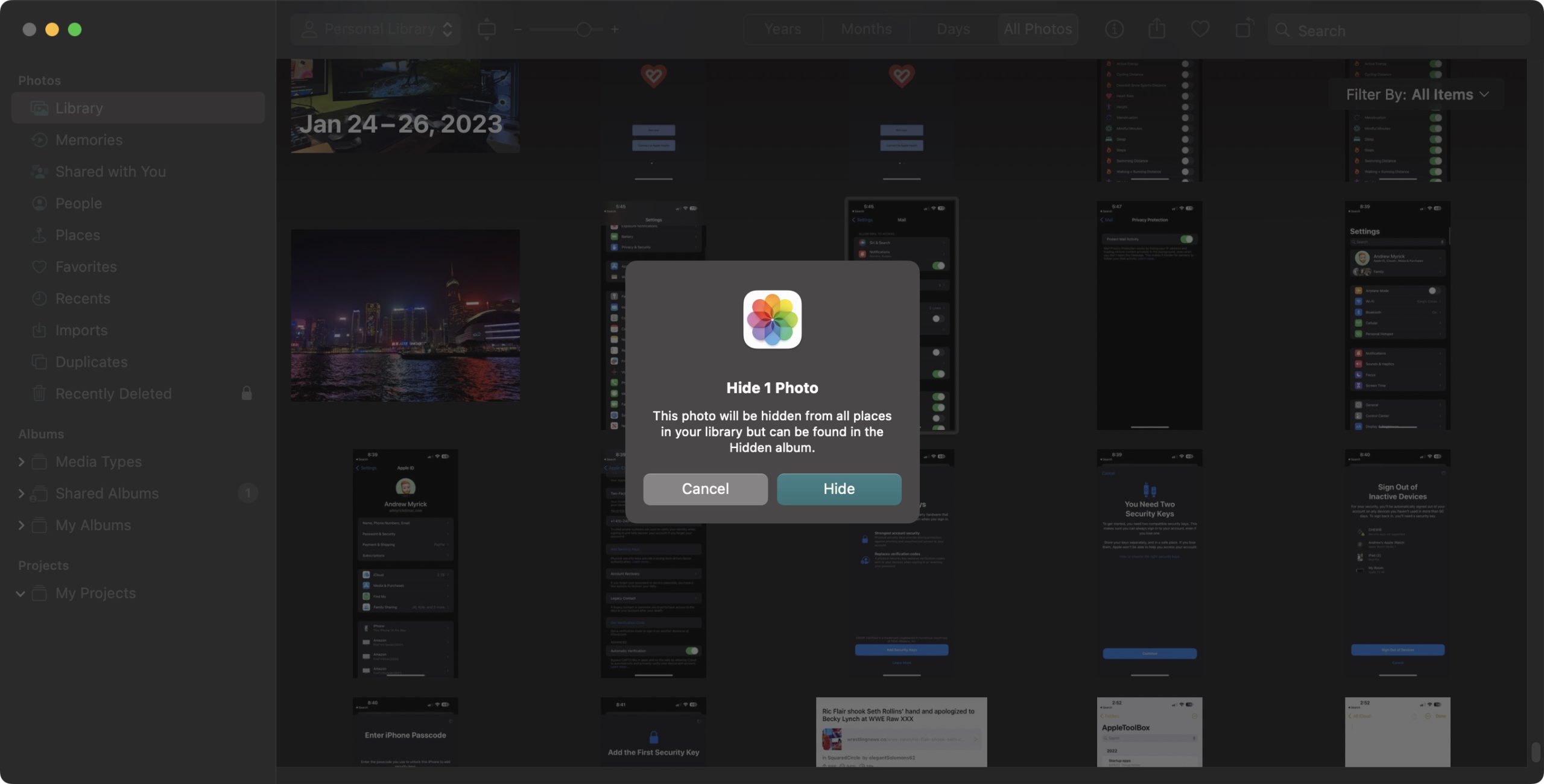
Como visualizar fotos ocultas
Não importa se você oculta fotos no iPhone, iPad ou Mac, executar as etapas acima moverá as imagens e vídeos para um novo Álbum “Oculto”. Isso pode ser acessado em todos os seus dispositivos e também é sincronizado da mesma forma que o restante da sua biblioteca de fotos do iCloud. No entanto, veja como você pode visualizar as fotos ocultas:
Abra o aplicativo Fotos no seu iPhone e/ou iPad. Toque em Álbuns na barra de ferramentas inferior. Role até o final da lista de álbuns até chegar à seção Outros álbuns. Toque em Oculto. Autentique usando o Face ID, o Touch ID ou a senha do seu iPhone.
Depois de fornecer a autenticação, você poderá visualizar todas as fotos e vídeos que estão ocultos em qualquer um dos seus outros álbuns no aplicativo Fotos. Você pode exibi-los selecionando a imagem ou o vídeo, tocando no botão Compartilhar e, em seguida, tocando no botão Mostrar. Em seguida, ele será movido de volta para o álbum “Principal” com seu aplicativo Fotos.
Como ocultar fotos no iPhone e iPad com o Apple Notes
A Apple permitiu que você bloqueasse seu notas no Apple Notes por um tempo agora, mas o processo foi bastante frustrante. Atualmente, exige que você crie uma senha exclusiva para bloquear e desbloquear quaisquer notas. Escusado será dizer que não é exatamente a maneira mais rápida de entrar em uma nota que você precisa acessar. Mas com iOS 16 e iPadOS 16, você pode finalmente usar a senha do seu dispositivo para bloquear notas. Veja como você pode configurar esse recurso:
Abra o aplicativo Configurações no seu iPhone ou iPad. Role para baixo e toque em Notas. Toque em Senha. Se estiver usando essa configuração pela primeira vez, você verá um novo prompt aparecer. Toque em Usar senha do iPhone ou Criar senha. Autentique as alterações usando o método oferecido (Face ID, Passcode ou Touch ID).
Depois de concluir as etapas acima, você poderá bloquear notas usando a senha do seu iPhone, Face ID, Touch ID ou com uma senha criada. A capacidade de usar a senha do seu iPhone é um dos recursos mais recentes a chegar no aplicativo Apple Notes. Anteriormente, você só podia bloquear notas com uma senha criada por você.
Obviamente, antes de poder ocultar fotos no iPhone, iPad e Mac usando o aplicativo Notas, você precisará adicionar uma imagem ao uma nota. Aqui estão as etapas que você precisará seguir para adicionar uma imagem ao Apple Notes:
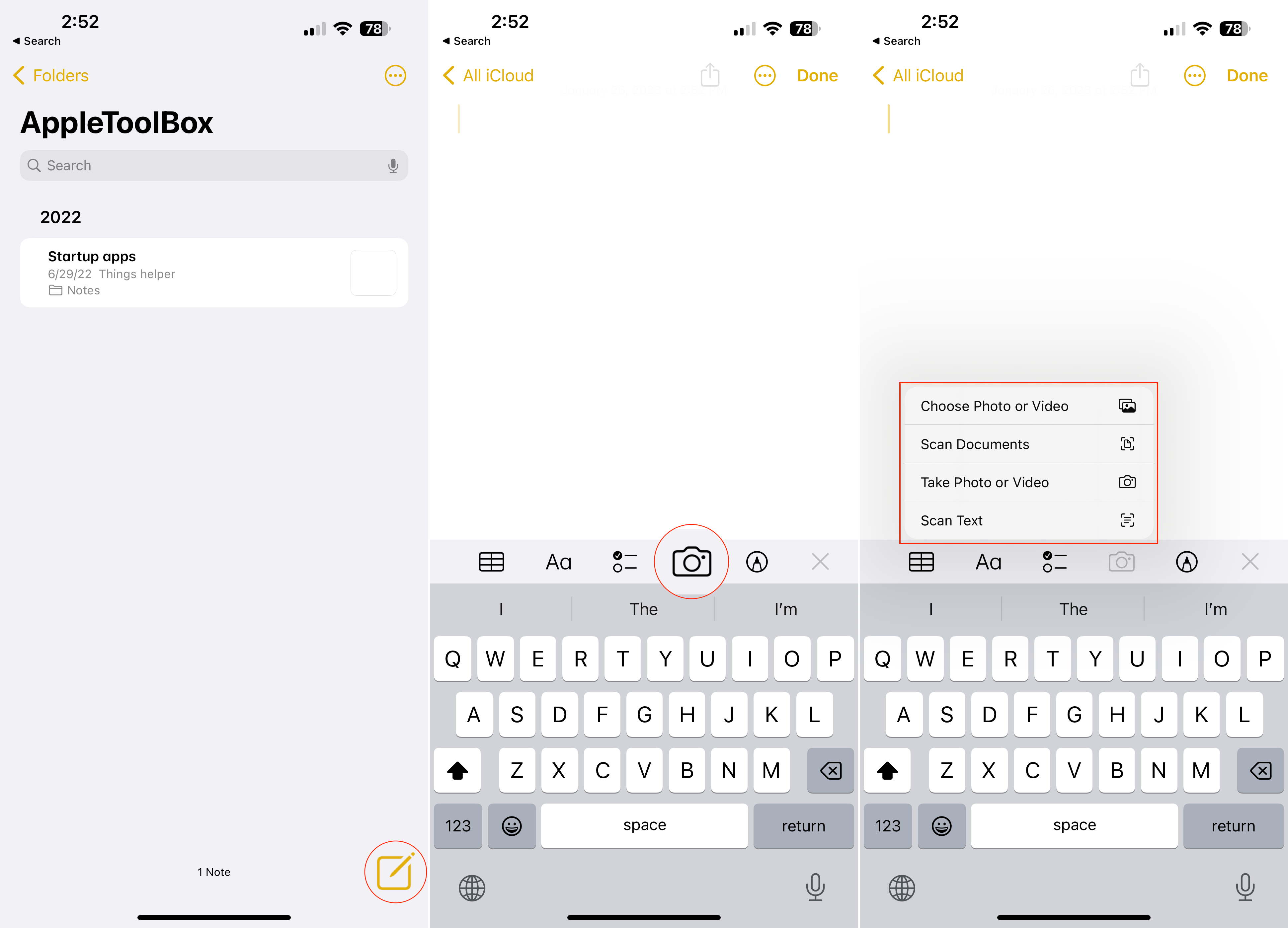
Abra o aplicativo Apple Notes em seu iPhone ou iPad. Toque no botão Escrever nota no canto inferior direito. Quando o teclado aparecer, toque no botão Câmera na barra de ferramentas acima do teclado. No menu de contexto, selecione uma das seguintes opções: Escolher foto ou vídeo Digitalizar documentos Tirar foto ou gravar um vídeo Se você optou por Escolher foto ou vídeo, selecione a(s) imagem(ns) ou vídeo(s) que deseja quer se esconder. Toque no botão Adicionar no canto superior direito. Depois que as fotos ou vídeos forem adicionados, toque no ícone Reticências (…) no canto superior direito.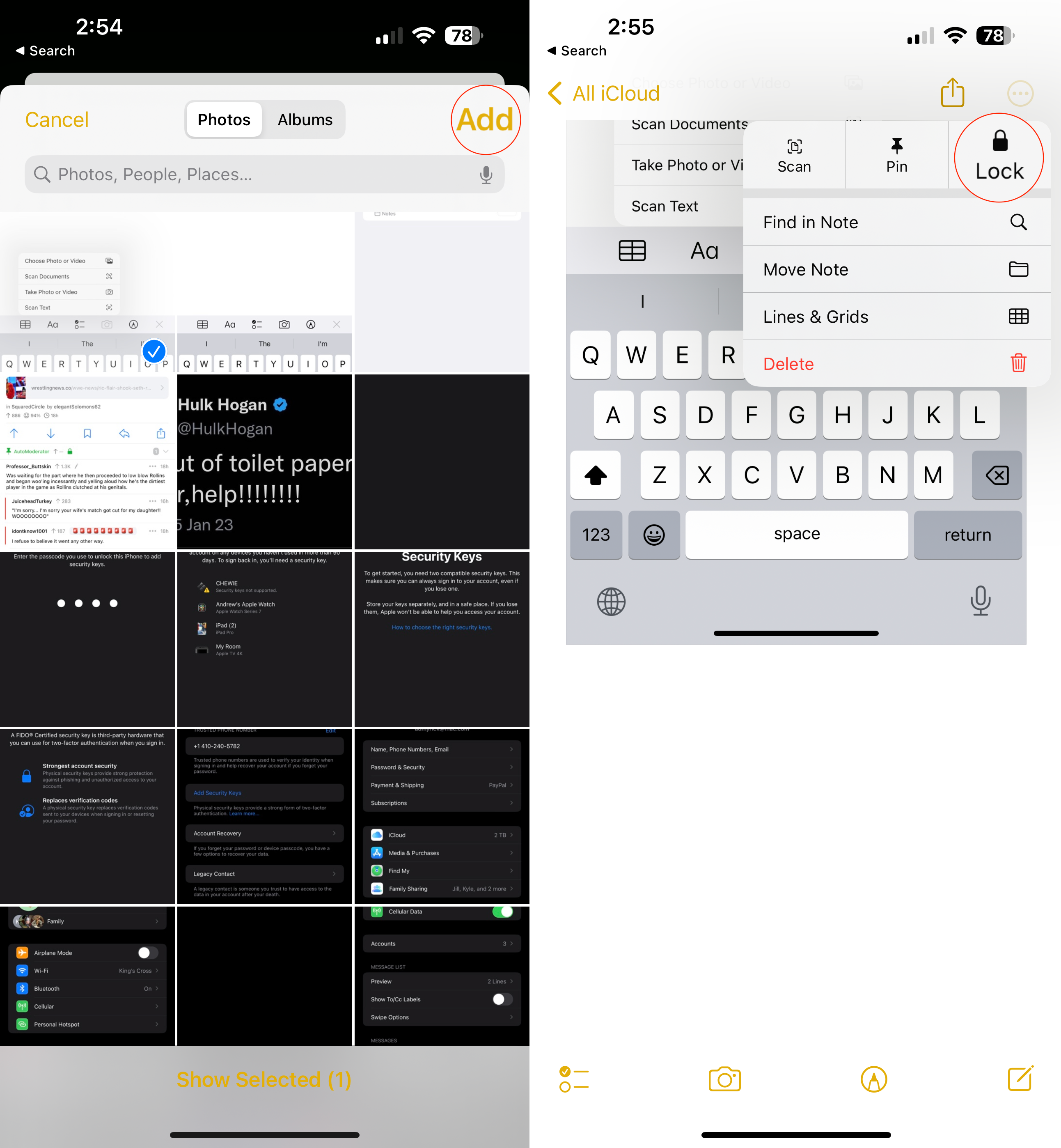 Na parte superior do menu suspenso, toque em Bloquear botão. Autentique usando Face ID, Touch ID ou sua senha/senha. Toque no ícone Bloquear na barra de ferramentas para bloquear a nota.
Na parte superior do menu suspenso, toque em Bloquear botão. Autentique usando Face ID, Touch ID ou sua senha/senha. Toque no ícone Bloquear na barra de ferramentas para bloquear a nota.
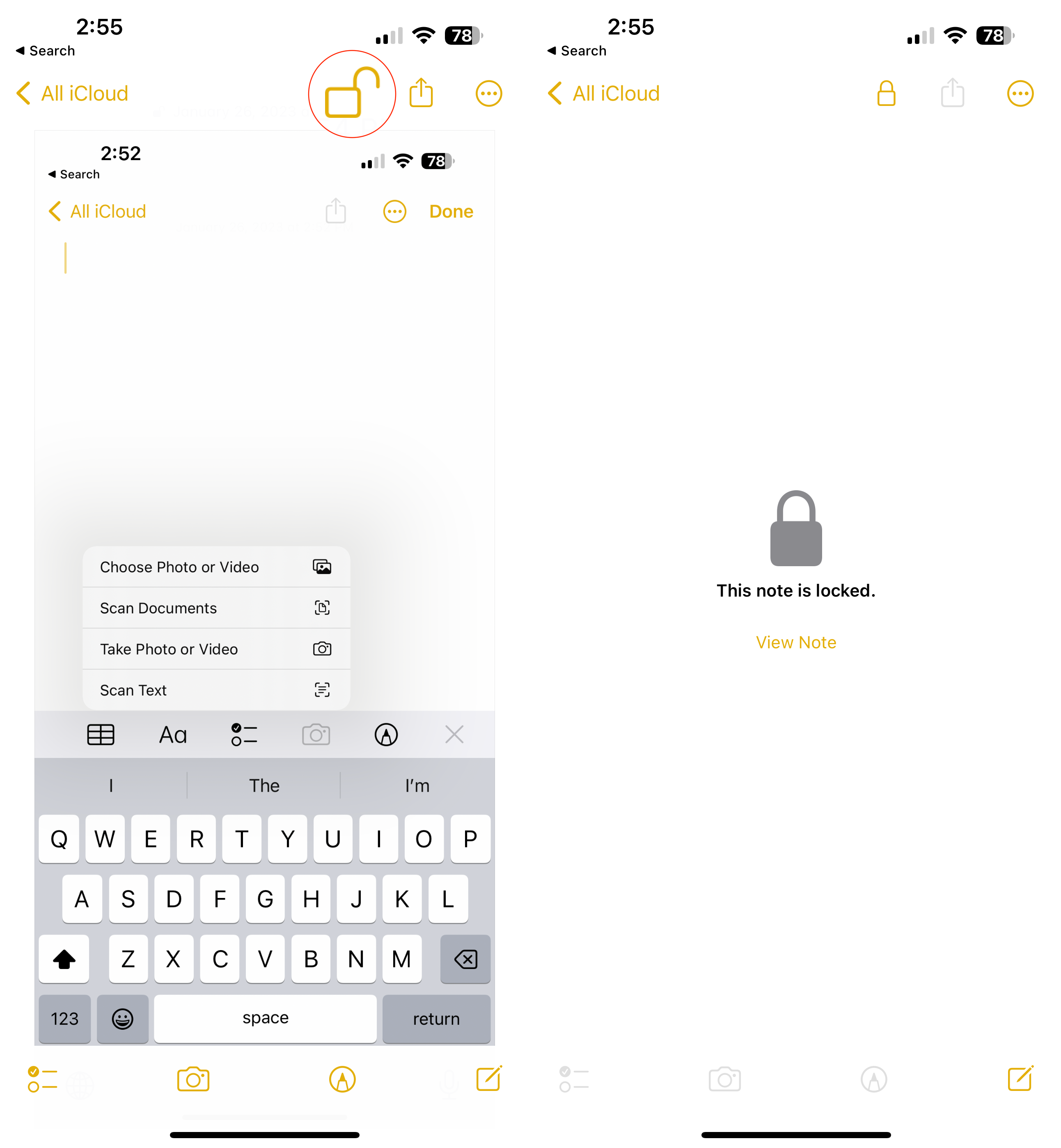
Agora você pode bloquear suas anotações diretamente no aplicativo Notes. Você não poderá visualizá-los na visão geral do Notes, e a autenticação é necessária para desbloqueá-los. E, graças às melhorias nas Pastas Inteligentes no iOS 16 e iPadOS 16, você pode até criar uma Pasta Inteligente que aloje apenas notas bloqueadas.

Andrew é um escritor freelance baseado na costa leste dos EUA.
Ele escreveu para uma variedade de sites ao longo dos anos, incluindo iMore, Android Central,”TNGD”e alguns outros. Agora, ele passa seus dias trabalhando para uma empresa HVAC, enquanto trabalha como redator freelance à noite.